搭建应用
GPU-部署Pytorch应用
GPU-部署Pytorch应用
本文介绍如何在Linux实例上部署Pytorch应用。
Pytorch简介
PyTorch是一个开源的Python机器学习库,用于自然语言处理等应用程序,不仅能够实现强大的GPU加速,同时还支持动态神经网络。
软件版本
- 操作系统:本文以Ubuntu 18.04为例。
- NVIDIA驱动:
- GPU驱动:用来驱动NVIDIA GPU卡的程序。本文以470.57.02为例。
- CUDA工具包:使GPU能够解决复杂计算问题的计算平台。本文以CUDA 11.4为例。
- CUDNN库:深度神经网络库,用于实现高性能GPU加速。本文以8.2.4.15为例。
- Anaconda:获取包且对包能够进行管理的工具,包含了conda、Python在内的超过180个科学包及其依赖项,用于创建Python虚拟环境。本文以Anaconda 3和Python 3.8.3为例。
Pytorch使用CUDA进行GPU加速时,在CUDA、GPU驱动已经安装的情况下,依然不能使用,很可能是版本不匹配的问题,请严格关注以上软件的版本匹配情况。
前提条件
- 您已购买GPU计算型 Linux实例,并勾选“后台自动安装GPU驱动”,即可使实例在启动时自动安装符合上述版本的NVIDIA驱动。具体操作请参见创建GPU计算型实例。
- 您已为Linux实例绑定公网IP,使其具备访问公网的能力。如未绑定,请参见绑定公网IP。
步骤一:查看驱动版本已安装成功
- 远程连接云服务器并登录,具体操作请参考登录Linux实例小节。
- 执行以下命令,查看GPU驱动。
nvidia-smi
回显如下,表示已安装成功。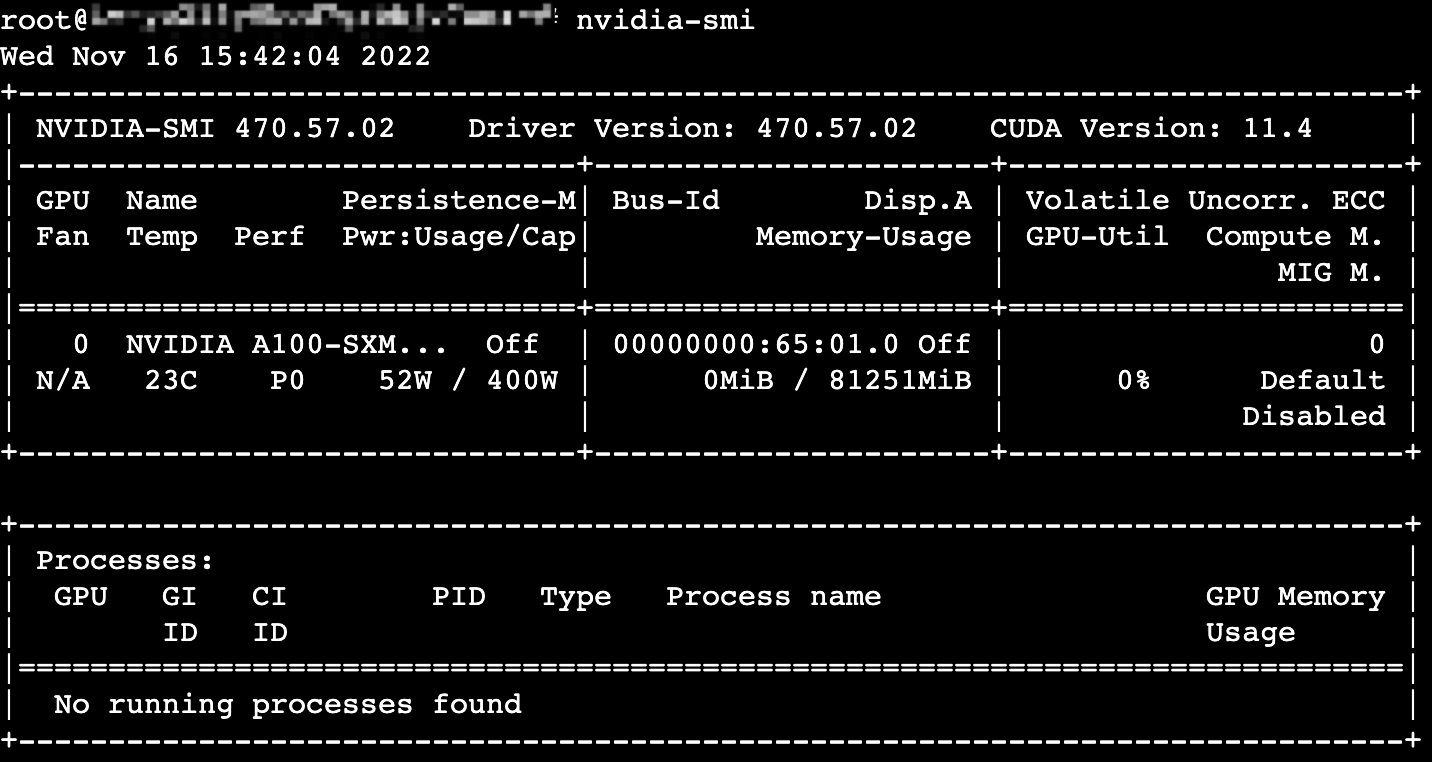
- 执行以下命令,查看CUDA驱动。
/usr/local/cuda/bin/nvcc -V
回显如下,表示已安装成功。
步骤二:创建虚拟环境
执行以下命令,下载Anaconda安装包。
wget https://repo.anaconda.com/archive/Anaconda3-2022.05-Linux-x86_64.sh执行如下命令,安装Anaconda。
bash Anaconda3-2022.05-Linux-x86_64.sh- 持续按“ENTER”键继续安装。
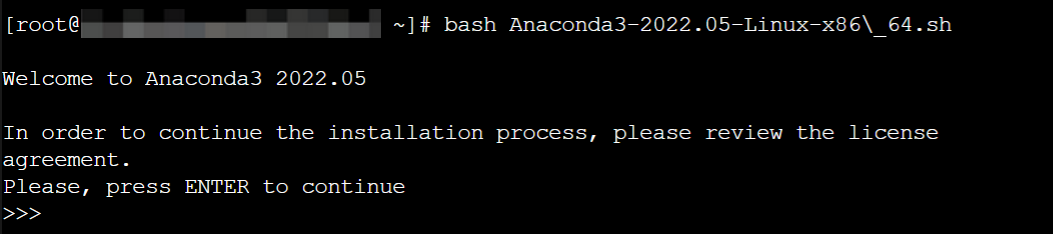
- 输入“yes”确认信息。

- 按一次“ENTER”键,等待片刻后安装完成,请记录Anaconda的安装路径
/root/anaconda3。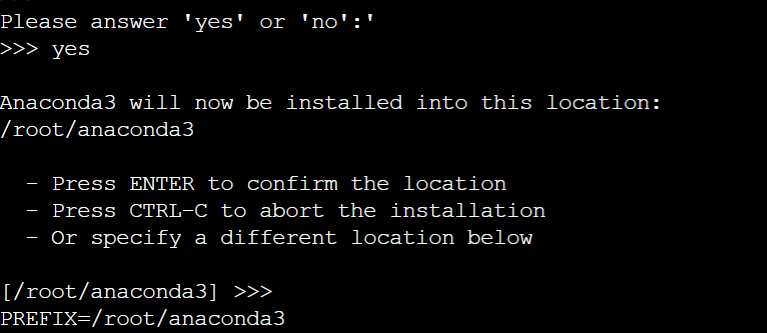
- 输入“yes”确定初始化Anaconda。
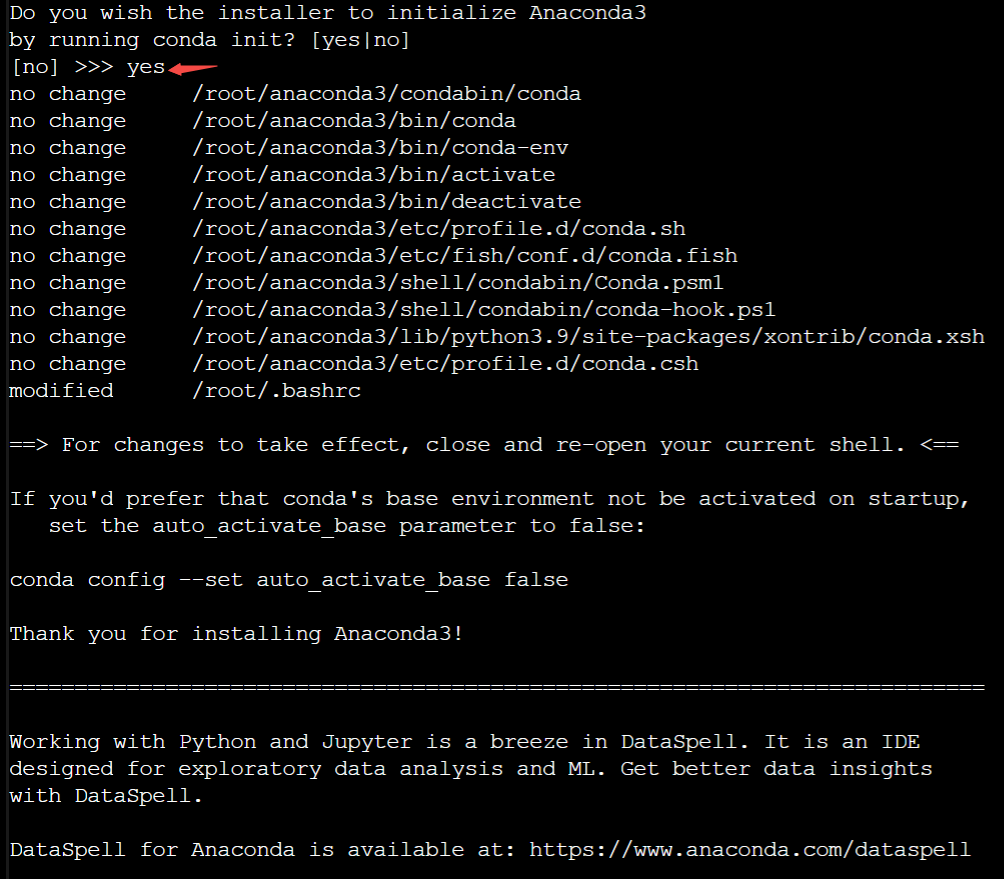
- 持续按“ENTER”键继续安装。
执行
source ~/.bashrc命令使配置文件生效。
回显如下,表示配置成功,进入base环境。
创建虚拟环境,指定python版本。
- 执行
conda create -n cuda11.4 python=3.8.3命令。其中,cuda11.4表示虚拟环境名称,您可以按需更换。 - 回显
Proceed ([y]/n)?时输入“y”确认。 - 执行以下命令,激活虚拟环境。
conda activate cuda11.4
回显如下,表示激活成功。
- 执行
步骤三:安装Pytorch
登录Pytorch官网,在Conda中查找与CUDA版本匹配的安装命令,CUDA 11.4需选择CUDA 11.3对应的安装包。
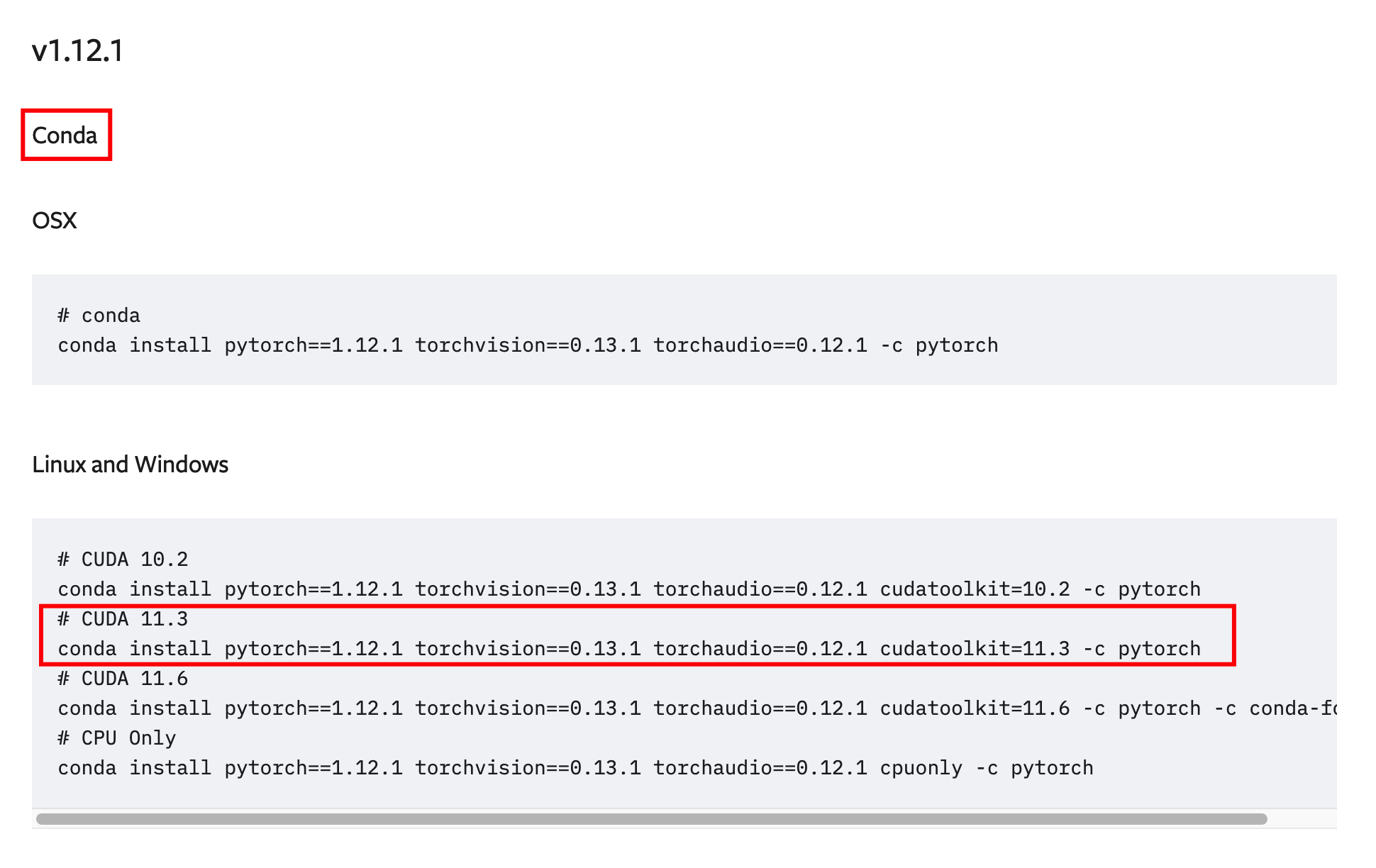
登录实例,继续在虚拟环境“cuda11.4”中执行安装命令,输入“y”确认安装。
conda install pytorch==1.12.1 torchvision==0.13.1 torchaudio==0.12.1 cudatoolkit=11.3 -c pytorch执行
pip list命令,回显如下,表示Pytorch安装成功。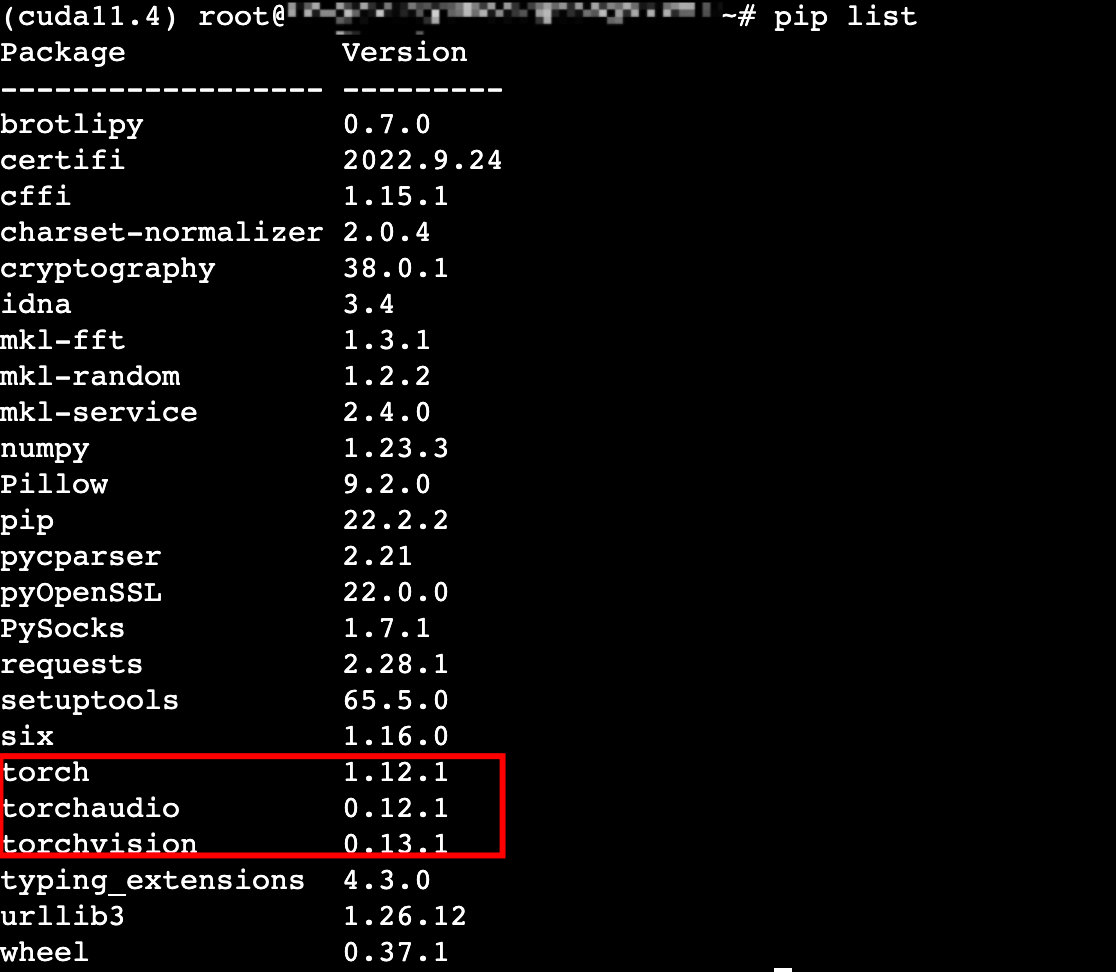
步骤四:验证环境
依次执行以下命令,测试CUDA是否可用。
python >>>import torch >>>torch.cuda.is_available()回显如下,表示成功Pytorch部署成功。
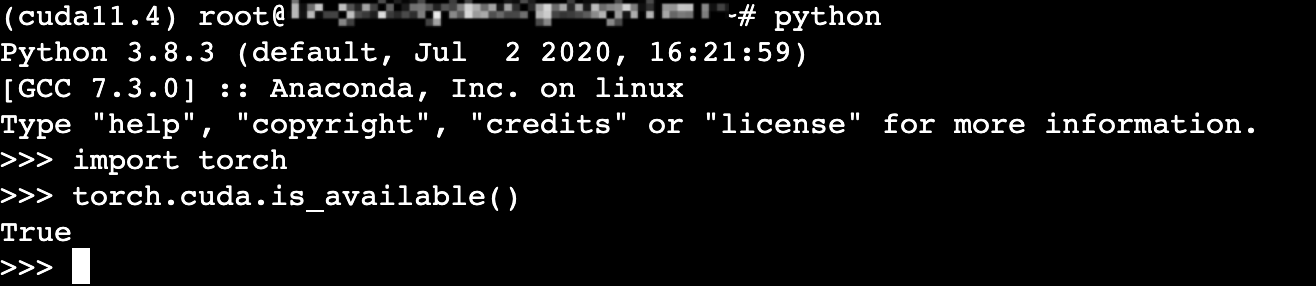
输入
conda deactivate即可依次退出虚拟环境。
最近更新时间:2023.12.07 17:10:25
这个页面对您有帮助吗?
有用
有用
无用
无用